

برای دسترسی و استفاده از اینترنت نیاز به تهیه اشتراک اینترنت از شرکتهای ارائه دهنده اینترنت(ISP ها) و استفاده از یک مودم روتر داریم. امروزه به جهت افزایش گوشیهای هوشمند استفاده از مودمهای بی سیم(WI-FI) طرفداران خاص خود را نداشته و همه افراد مایل به استفاده از مودمهای وایفای هستند که امکان اتصال به صورت بی سیم را نیز داشته باشند. حال برای استفاده از این مودمها لازم است که ابتدا آنها را کانفیگ کنیم. هر یک از مودمهای روتر که توسط شرکتهای سخت افزاری ارائه شدهاند برای کانفیگ مودم مراحل یکسانی را دارند و تها تفاوت آنها در رابط کاربری و ظاهر مراحل نصب مودم است.
در این آموزش قصد داریم شما را با نحوه نصب و کانفیگ انواع مودمها آشنا کنیم. هر یک از مودمهای D-link، TP-link، Asus و… دارای یک رابط کاربری و ظاهر مختص خود هستند که در این مقاله به آموزش تصویری کانفیگ مودم برای تمامی مدلهای پر طرفدار در بازار ایران میپردازیم.
قبل از اینکه به نحوه کانفیگ مودم ADSL بپردازیم ابتدا باید با پیش نیازهایی که باید برای راهاندازی مودم طی کنید بپردازیم. همانطور که در بالا نیز اشاره شد، برای استفاده از اینترنت نیاز به یک اشتراک اینترنتی از شرکت ارائه دهنده اینترنت دارید. میتوانید از هر یک از شرکتهای مخابرات، پارس آنلاین، آسیاتک، شاتل و… بر اساس قیمت و حجمی که ارائه میدهند یکی از بهترین اشتراک اینترنت مناسب خود را خریداری کنید.
بعد از خرید اشتراک یک نام کاربری و رمز عبور در اختیار شما قرار داده میشود که در طی مراحل کانفیگ هر یک از مودمها باید از این نام کاربری و رمز عبور اینترنت استفاده کنید. وقتی یک مودم را خریداری میکنید، امکان اتصال به اینترنت تا زمانی که مراحل کانفیگ را طی نکرده باشید فراهم نخواهد بود.
مودمهای tp link یکی از پر استفادهترین مودمهایی هستند که بیشتر کاربران اینترنت که به دنبال مودم ارزان قیمت هستند از برخی مدلهای این مودم استفاده میکنند. این مودم برای کانفیگ از دو رابط کاربری نارنجی و آبی استفاده میکنند که هر یک از مدلهای تولید شده توسط این شرکت از یکی از این رابطهای کاربری استفاده میکنند. رابط کاربری نارنجی نسبت به رابط کاربری آبی از استفاده بیشتری برخوردار است و در بیشتر مدلهای تولید شده این مدل استفاده شده است.
آموزش کانفیگ مودم TP link نارنجی
مودم مورد استفاده در این آموزش که از رابط کاربری نارنجی پشتیبانی میکند TD-W8961N است که میتوانید برای تنظیم مودم tp-link td-w8961n از آن استفاده کنید. البته کانفیگ مودم در همه مدلها که از رابط کاربری نارنجی استفاده میکنند یکسان است.
ابتدا دکمه reset که در پشت مودم قرار دارد را به مدت 15 ثانیه نگه داشته و رها کنید تا تنظیمات مودم ریست شود. در این صورت مودم خاموش شده و از نو روشن خواهد شد. بعد از روشن شدن نام شبکه وایفای مودم تغییر خواهد یافت که برای کانفیگ کردن آن باید به نام جدید متصل شوید. در مودمهای tp link در اتصال اولیه نیاز به رمز دارید، یک رمز پیش فرض برای هر مودم وجود دارد که در زیر مودم مشابه تصویر زیر میتوانید آن را پیدا کنید. در صورتی که برای اتصال به شبکه وایفای از شما رمز عبور درخواست شد باید از این رمز استفاده کنید.

بعد از اینکه اتصال به مودم انجام شد باید به آدرس Gateway مودم مراجعه کنید. برای این کار باید از مرورگر اینترنت خود استفاده کنید. مرورگر را باز کرده و مشابه تصویر زیر به آدرس 192.168.1.1 یا 192.168.0.1 مراجعه کنید.این آدرسها معمولا در تمامی مودمها یکسان است و اگر مودمی از آدرس دیگر استفاده کرده باشد نیز میتوانید با استفاده از دفترچه راهنما آدرس آن را پیدا کنید.
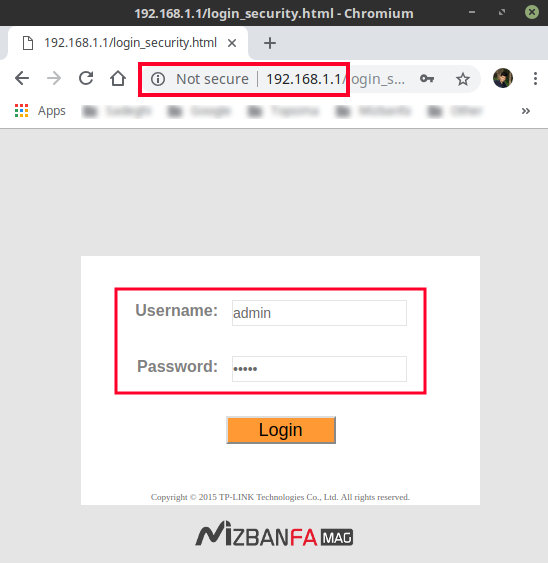
بعد از ورود به این صفحه فرم ورود مشابه تصویر به شما نمایش داده میشود که باید با استفاده از نام کاربری و رمز admin وارد تنظیمات مودم شوید. در هر دو فیلد Username و Password عبارت admin را با حروف کوچک وارد کرده و روی دکمه Login کلیک کنید.
بعد از اینکه نام کاربری و رمز عبور را به درستی وارد کردید به صفحه Quick Start کانفیگ مودم تی پی لینک هدایت خواهید شد که در این مرحله باید روی دکمه Next کلیک کنید تا به مرحله بعد بروید.
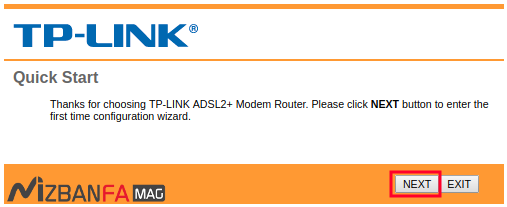
در این مرحله باید کشوری که در آن هستید را برای انتخاب منطقه زمانی مشخص کنید. ما که در ایران قرار داریم باید این فیلد را روی گزینه GMT+03:30 Tehran انتخاب کنیم. سپس روی دکمه Next کلیک کنید تا به مرحله بعد هدایت شوید.
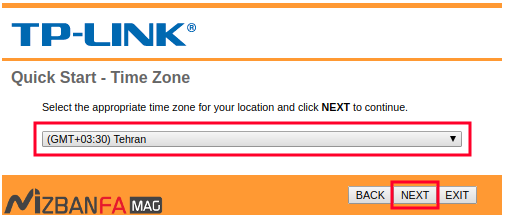
در این مرحله باید تنظیمات اشتراک اینترنتی خود را وارد کنید که شامل کشور، شرکت ارائه دهنده اینترنت، نوع اتصال، نام کاربری اشتراک اینترنت، رمز اشتراک اینترنت، VPI، CPI و نوع ارتباط با ISP را مشابه تصویر زیر وارد کنید.
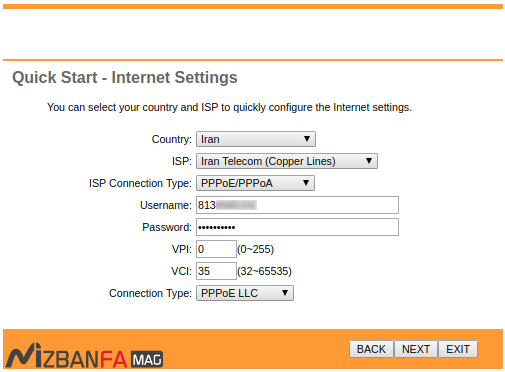
Country: از این گزینه کشور خود را انتخاب کنید.
ISP: از این گزینه باید شرکت اینترنتی که از آن اشتراک خود را خریداری کردهاید را انتخاب کنید. بعد از انتخاب کشور لیست شرکتهای ISP نمایش داده میشوند که در این تصویر شرکت مخابرات است که روی Iran Telecom قرار دارد.
ISP Connection Type: این گزینه مربوط به نوع کانکشن ISP است که باید گزینه PPPoE/PPPoA را انتخاب کنید.
Username: این فیلد مربوط به نام کاربری است که شرکت ارائه دهنده اینترنت در هنگام خرید اشتراک اینترنت به شما ارائه میدهد.
Password: این گزینه هم مربوط به رمز اشتراک اینترنت است که در هنگام خرید اشتراک اینترنت به شما ارائه میشود.
VPI و VCI: این دو فیلد هم در تمامی شرکتهایی که در ایران اینترنت ارائه میدهند یکسان است و باید مشابه تصویر به ترتیب از اعداد 0 و 35 در آنها استفاده کنید.
Connection Type: این گزینه هم مربوط به نوع ارتباط با شرکت ISP است که باید این گزینه را هم روی حالت PPPoE LLC انتخاب کنید.
حال روی دکمه Next کلیک کنید تا به مرحله بعد بروید.
در این مرحله میتوانید انتخاب کنید که مایل به استفاده از شبکه wifi هستید یا خیر. در صورتی که Access Point را روی حالت Activated انتخاب کنید امکان استفاده از وای فای را در مودم دارید، در غیر این صورت از این مرحله عبور خواهید کرد و صرفا امکان اتصال سیمی از طریق کابل اترنت را برای اتصال به اینترنت خواهید داشت. حال اگر این گزینه روی فعال شده باشد تنظیمات به شکل زیر خواهند بود.
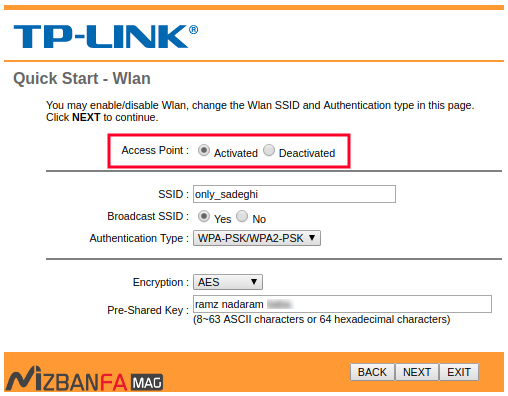
SSID: در این فیلد نام دلخواه خود را برای شبکه وای فای به انگلیسی وارد کنید. این نام همان نامی است که هنگام اتصال به اینترنت در لیست شبکههای وای فای گوشی یا لپ تاپ نمایش داده میشود.
Authentication Type: این گزینه مربوط به الگوریتم امنیتی مودم است که حتما سعی کنید آن را روی حالتهای WPA-PSK/WPA2-PSK یا WPA2-PSK قرار دهید.
Encryption: این گزینه هم برای روش رمزنگاری است که آن را میتوانید روی حالت TKIP/AES قرار دهید که بهترین نوع آن است.
Pre-Shared Key: این گزینه هم مربوط به رمز شبکه وای فای است که هنگام اتصال به مودم وای فای درخواست میشود
حال روی دکمه Next کلیک کنید تا به مرحله بعد هدایت شوید.
در این مرحله تنظیمات مودم tp link به اتمام رسیده و مودم کانفیگ میشود که کافی است مشابه تصویر روی دکمه Save کلیک کنید تا تنظیمات ذخیره شده و از شبکه وای فای پیش فرض خارج شوید.
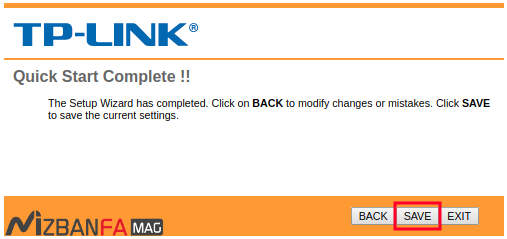
بعد از کلیک روی دکمه Save اتصال به شبکه وای فای شما قطع شده و شبکه وای فای جدید که در مرحله ششم نام آن را در فیلد SSID وارد کردید در لیست شبکههای وای فای گوشی یا لپ تاپ نمایش داده میشود. در این مرحله کافی است روی شبکه وای فای کلیک کرده و رمزی که در مرحله هفتم در فیلد Pre-Shared Key انتخاب کردید را وارد کنید تا به مودم متصل شوید.
منبع: mizbanfa
انتقال به صفحه اصلی فروشگاه
